Las aplicaciones de Mac, como las aplicaciones de escritorio para cualquier otra plataforma, pueden mostrar notificaciones en el escritorio. En iOS, las aplicaciones deben solicitar el permiso de un usuario para mostrar notificaciones, pero las mismas reglas no se aplican en macOS. Las aplicaciones que instala asumen, de forma predeterminada, que pueden mostrarle notificaciones. A continuación, le mostramos cómo puede deshabilitar las notificaciones para una aplicación en macOS.
Deshabilitar las notificaciones de la aplicación
Puede deshabilitar las notificaciones de aplicaciones en macOS por aplicación. Es posible que macOS no le pida que permita que las aplicaciones envíen notificaciones por aplicación, pero eso no significa que no pueda desactivarlas de forma selectiva.
Abra la aplicación Preferencias del sistema y seleccione Notificaciones.
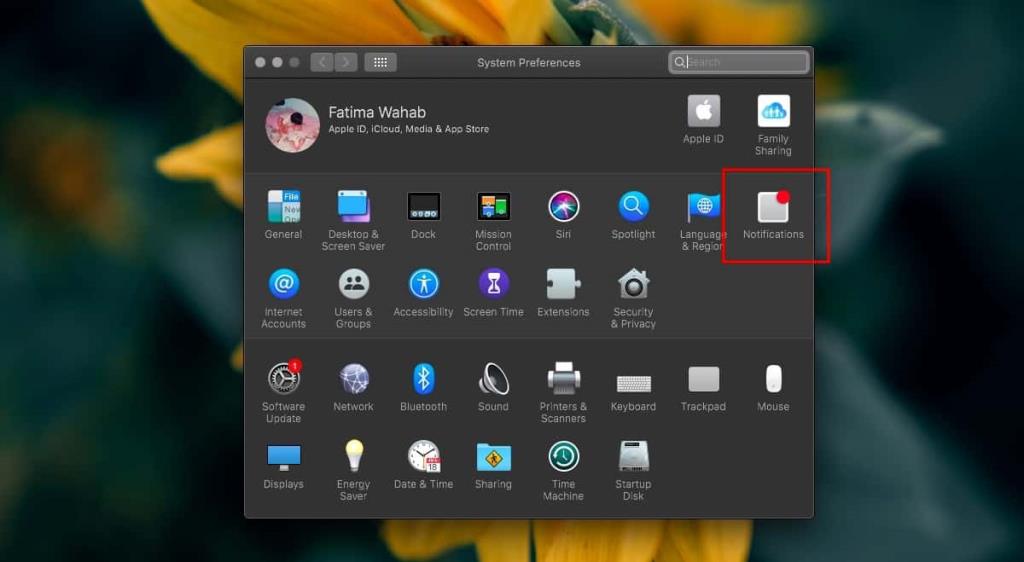
El panel de notificaciones mostrará una lista de todas las aplicaciones que están instaladas en su sistema. Seleccione una aplicación de la columna de la izquierda y, en el panel de la derecha, seleccione la opción 'Ninguna' para deshabilitar las notificaciones de esa aplicación en particular.
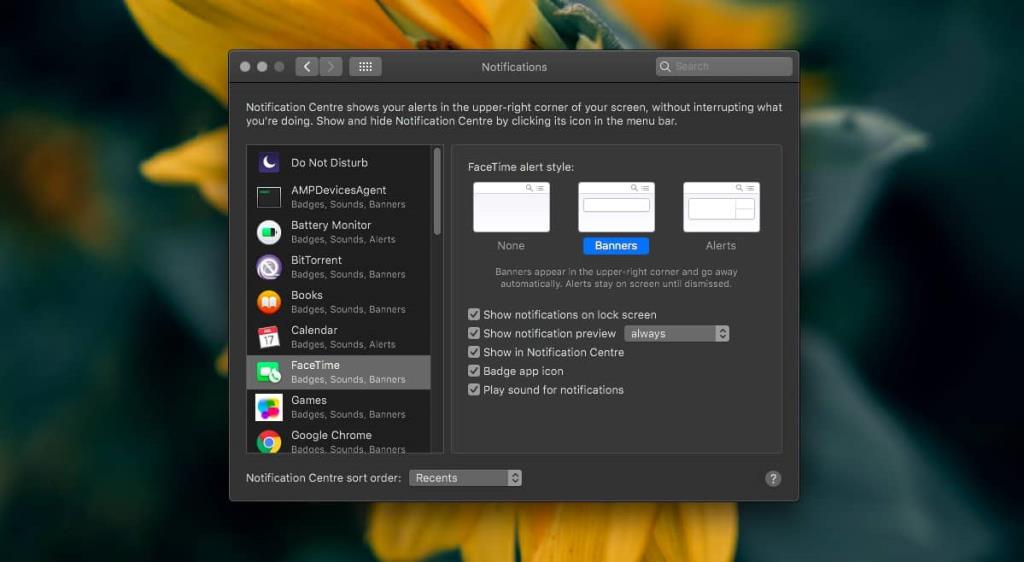
macOS tiene los mismos tipos de notificaciones que iOS; Banners y alertas. Las alertas tienden a quedarse hasta que un usuario las descarta. Este es el tipo de notificación que desea seleccionar para aplicaciones que envían actualizaciones importantes, por ejemplo, un cliente de correo electrónico o una aplicación de chat. Los banners se descartarán automáticamente si no hace nada y son más adecuados para aplicaciones que muestran notificaciones de baja prioridad, por ejemplo, un navegador que le dice que la descarga está completa.
Si lo desea, también puede excluir las notificaciones de una aplicación en particular para que no se apilen en el Centro de notificaciones. Para hacerlo, vaya al menú de notificaciones de una aplicación en Preferencias del sistema y desactive la opción 'Mostrar en el centro de notificaciones'. Las notificaciones, ya sean alertas o pancartas, ya no aparecerán en el Centro de notificaciones; sin embargo, se le advierte que esto también evitará que vuelva a visitar una notificación perdida.
Al igual que iOS, también puede configurar alertas de solo sonido . Puede establecer el tipo de notificación en Ninguno, pero deje habilitada la opción 'Reproducir sonido para notificación'. Del mismo modo, si prefiere que las notificaciones silenciosas, ya sean pancartas o alertas, se envíen a su escritorio, puede elegir una y deshabilitar la opción 'Reproducir sonido para notificación'.
Dado que esta función imita principalmente lo que tiene iOS, también tiene las mismas limitaciones. Por ejemplo, no puede habilitar No molestar por aplicación. Es una función bastante simple y la mayoría de los usuarios la agradecerían tanto en un teléfono como en una computadora de escritorio, pero simplemente no está allí y Catalina tampoco parece haberla agregado.

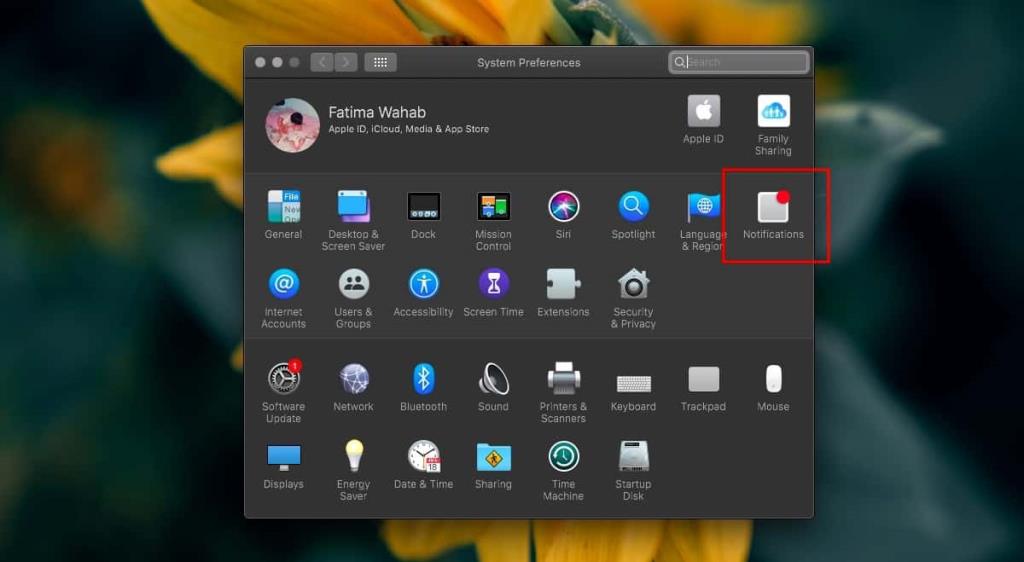
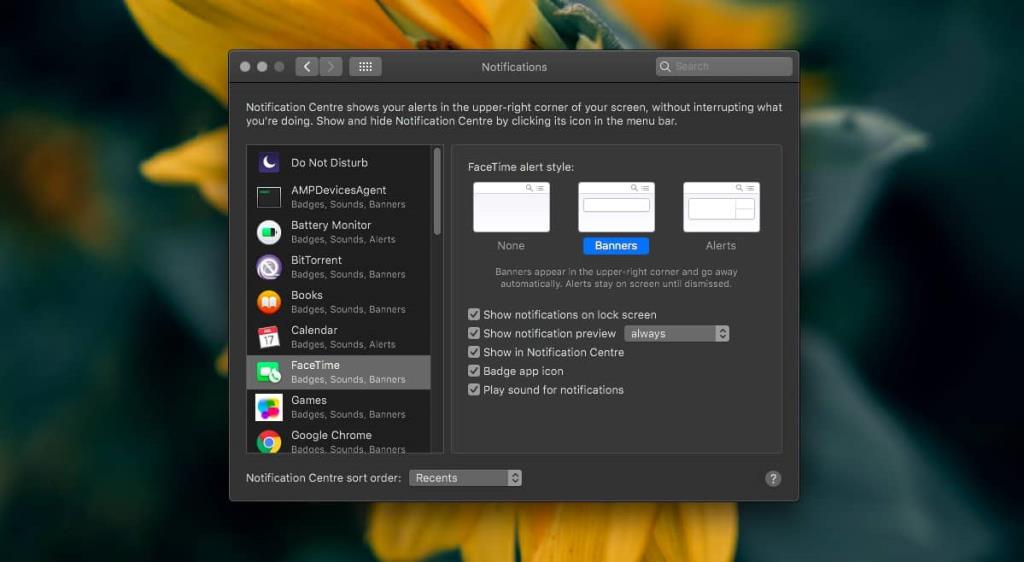


![Sincroniza música con Android, Windows Phone y Blackberry [Mac] Sincroniza música con Android, Windows Phone y Blackberry [Mac]](https://tips.webtech360.com/resources8/r252/image-6436-0829093741956.jpg)
![Memory Diag y Battery Diag son dos aplicaciones sencillas de monitorización del sistema [Mac] Memory Diag y Battery Diag son dos aplicaciones sencillas de monitorización del sistema [Mac]](https://tips.webtech360.com/resources8/r252/image-6209-0829094630183.png)
